Dans le but de bien comprendre le processus de création d’une variable, nous allons procéder à un premier exercice. Nous allons tenter de créer un fichier de données à partir de l’exemple qui suit.
Le but de l’exercice est de recréer exactement la même matrice. Le questionnaire qui supporte l’exercice se trouve ci-dessous. Il s’agit d’un court questionnaire portant sur la satisfaction des clients d’un CJE quelconque au Québec.
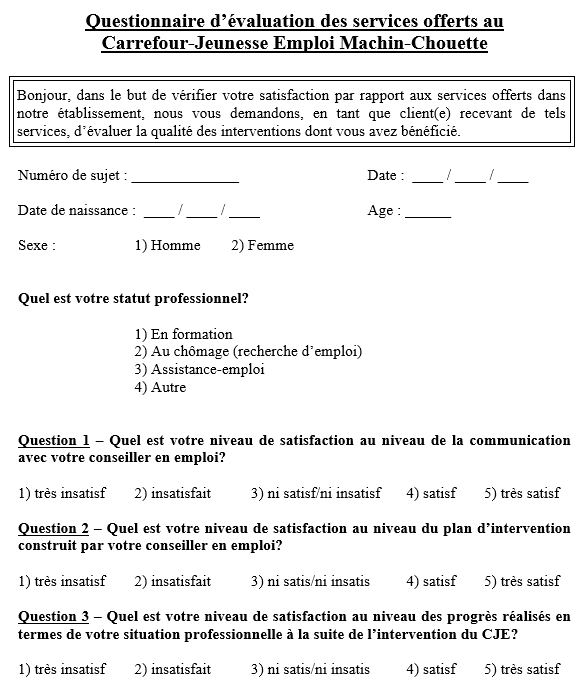
Sous l’onglet Vue des variables, voici ce dont a l’air le questionnaire du CJE lorsqu’il est transformé en base de données…

Voici les étapes à suivre pour créer la première variable IDENTIF « Numéro de sujet » :
- NOM : Inscrire dans la première cellule le nom de variable « identif »
- TYPE : Mettre Numérique
- LARGEUR : Laisser à 8
- DÉCIMALES : Descendre à 0
- LIBELLÉ : « Numéro de sujet »
- VALEURS : Ignorer car seulement valable pour les variables catégorielles
- MANQUANT : Ignorer car aucune donnée manquante n’est prévue
- COLONNES : Laisser à 8
- ALIGN : Laisser à droite
- MESURE : Échelle (plutôt que Nominales ou Ordinales)
- RÔLE : Laisser à Entrée
La démarche est la même pour les autres variables.
Attention, quelques variables sont de types différents et possèdent les particularités suivantes :
- DATETEST est la date (TYPE = date, format jj-mmm-aaaa) de l’entrevue. Vous pouvez choisir le type de variable en plaçant votre curseur dans la colonne Type, puis en appuyant sur le bouton
 . Vous n’avez qu’à cocher le type de variable désiré dans la liste de la boite de dialogue qui apparaît. Vous devez cliquez dessus et la boite de dialogues suivante s’ouvrira. Vous indiquez la valeur de la variable dans la première boite, son étiquette dans la deuxième, puis cliquez sur AJOUTER . Vous répétez l’opération jusqu’à ce que toutes vos valeurs soient définies. Cliquez ensuite sur OK .
. Vous n’avez qu’à cocher le type de variable désiré dans la liste de la boite de dialogue qui apparaît. Vous devez cliquez dessus et la boite de dialogues suivante s’ouvrira. Vous indiquez la valeur de la variable dans la première boite, son étiquette dans la deuxième, puis cliquez sur AJOUTER . Vous répétez l’opération jusqu’à ce que toutes vos valeurs soient définies. Cliquez ensuite sur OK .
- SEXE est une variable numérique, le niveau de mesure est nominal.
1 = « Masculin »
2 = « Féminin »
- STATUT est le « Statut professionnel » (à indiquer dans la colonne LIBELLÉ) (MESURE = nominales) et les étiquettes des valeurs (VALEURS) sont les suivantes
1 = « En formation »
2 = « Au chômage »
3 = « Assistance-emploi »
4 = « Autre »
- Q01, Q02 et Q03 sont trois questions (variables) de satisfaction (MESURE
= Ordinales) qui correspondent aux valeurs (VALEURS) suivantes :
1 = « Très insatisfait »
2 = « Insatisfait »
3 = « Ni sat, ni insat »
4 = « Satisfait »
5 = « Très satisfait »
Si la personne n’a pas répondu on laisse la cellule vide ( , )
Pour indiquer que les valeurs 8 et 9 sont des données manquantes, placez votre curseur dans la colonne Manquant, puis cliquez sur ![]() . Dans la boite de dialogue, cochez Valeurs manquantes discrètes. Les trois petites boites deviendront blanches et vous pourrez ajouter les deux valeurs. Cliquez ensuite sur
. Dans la boite de dialogue, cochez Valeurs manquantes discrètes. Les trois petites boites deviendront blanches et vous pourrez ajouter les deux valeurs. Cliquez ensuite sur ![]() .
.
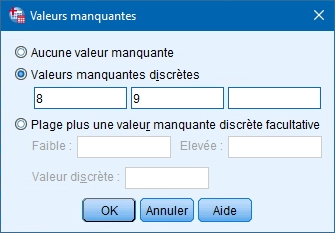
Après avoir défini les variables, faites la saisie des données du tableau de la page
suivante. Il vous faut cliquer sur l’onglet Vue de données pour avoir accès au chiffrier!
Vous entrez les données, par ligne, telles qu’elles apparaissent sur l’image ci-dessous :
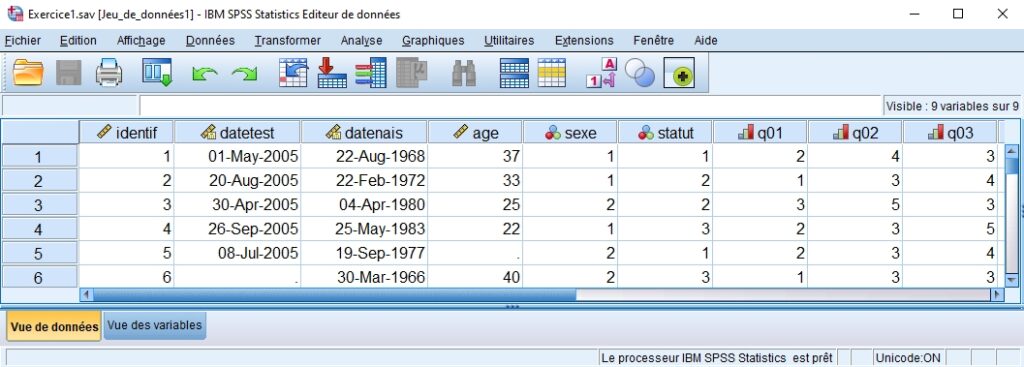
Dans la réalité pour cette base, nous aurions 6 questionnaires correspondant à 6 personnes ayant rempli cette évaluation des interventions dispensées au CJE.
Remarquez que chaque ligne est associée à un participant et donc à un questionnaire différent. Il y a donc autant de lignes dans la base de données que de sujets, donc de questionnaires remplis (et entrés manuellement dans la base !).
Lorsque l’entrée de données est complétée, ou à tout moment, vous pouvez sauvegarder la base de la façon suivante :
Dans le menu FICHIER, cliquez sur ENREGISTRER SOUS (lors d’une 1ère
sauvegarde)

Choisissez Mes documents au haut de la fenêtre et non le dossier SPSS
Inscrivez Exercice1 comme nom de fichier.
Ce fichier de données se nomme maintenant Exercice1.sav (l’extension .sav signifie que le format du fichier est une matrice de données SPSS). Si vous allez chercher ce fichier par l’Explorateur Windows, vous remarquerez que l’icône du format .SAV est une petite matrice de données, ce qui permet d’identifier rapidement ce type de fichier à l’intérieur d’un répertoire.